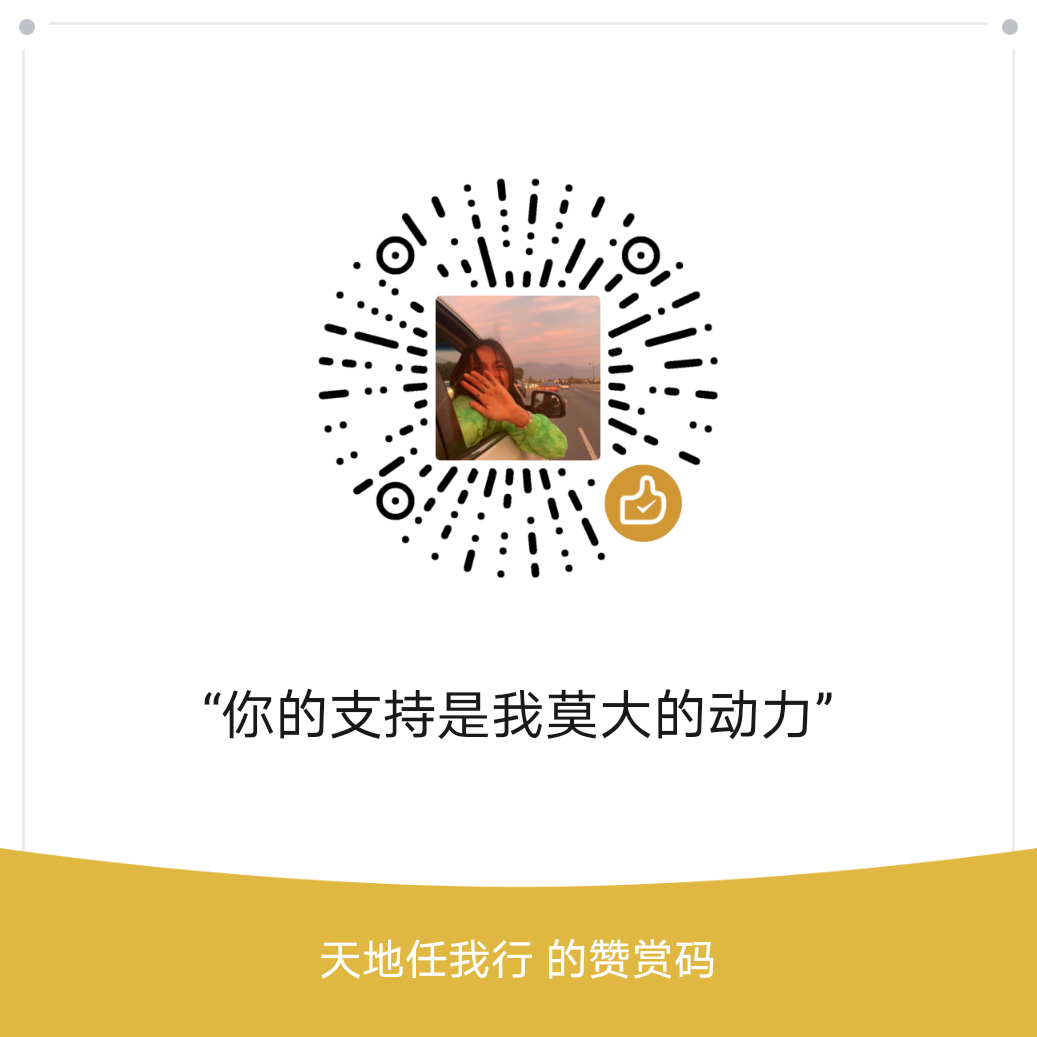一、搭建过程如下:
阶段 1: 本地搭建
1.下载安装 node.js
2.下载安装 git
3.使用命令行(win+r,输入 cmd)下载淘宝镜像:
npm install -g cnpm --registry=https://.npm.taobao.org
4.使用命令行下载 hexo : (git bash 和 cmd 都可以)
npm install -g hexo-cli
5.建立空文件夹 :
md blog
6.进入建好的文件夹:
cd blog
7.启动服务:
hexo s
8.停一下:ctrl c 再按 y
9.新建文章: hexo n “标题”
10.看这时在哪个目录下,然后 cd 进入
11.确认新建的文章是否成功:dir
12.给博文加内容:这里我用 typora 写。用 vim 的方法是:vim 标题.md。然后保存退出:先按 esc,再输入 wq(w 保存,q 退出)。
13.文件退两层: cd../.. (到了 blog 目录)
14.win 下写博文从文件夹用 typora 打开文章,然后保存刷新页面,不用重新启动 hexo。
15.清理 :
hexo clean
16.生成:
hexo g
阶段 2:部署到 Gitee
1.装一个 git 的部署插件 cnpm install –save hexo-deployer-git(win 用 npm install)
2.注册登录 Gitee 账号,新建仓库,设置仓库名(一定要和用户名一样,否则可能会有无法预料结果)。
3.设置根目录的_config.yml 文件,用 typore 打开,拉到最底下设置 deploy 的值:
deploy:
type: git
repo: 你的仓库地址(去Gitee复制)
branch: master
注意冒号和值之间一定要有空格,type 后面有单引号的话可以直接删了。
4.这样就随时可以用电脑/手机访问了,地址可以直接复制仓库名访问。接下来就是换主题和自定义主题为满意的样式,我用的是 Matery,网上有很多,Hexo 官网也有。
二、需要注意的地方:
1.主题名别忘了在_config.ym 中更改,这种配置文件一定要严格按照格式!否则一言不合就报错!
2.下载的主题在解压缩后不要更改
3.注意有没有漏下的插件,检查所有插件及版本号的指令:
npm list
4.卸载某个插件的指令:
npm uninstall 插件名@版本号
5.怕出错想找回改动前的文件:可以提前复制粘贴一份在桌面,方便随时对照/改动。
6.Typora 可以选择是否显示目录,设置 toc: true,如果某篇文章不显示目录了,可以查看文章最上方的设置是否正确。
三、踩坑&解决:
1.报错:FATAL err:[Error: EBUSY: resource busy or locked, rmdir ‘C:\User...]
网上搜索了一下,关闭软件重启电脑,果然有奇效。
2.我的页面刚开始一直 404,我百思不得其解,大佬们的各路招数试了个遍,然而它的纹丝不动仿佛在告诉我不要浪费时间。
最后!我在 Gitee Page 页面看到了一个更新的按钮,我一脸疑惑的点了一下。接着,大不一样,顿时体会到柳暗花明又一村天无绝人之路。没错,我想了一下,大概是因为我的 git 一键部署功能出错了。总之,现在是记了, 每次终端部署完之后,在这个页面再点更新就好了。
3.我发现我的主题,在设置成功之后无法在网站中更新,在尝试了很多方法之后,我发现把根目录的 config yml 文件的 repo 由 SSH 的地址变换为 HTTPS 的位置,这样就可以成功解决,不过还有一个问题就是这样的话,每次重新部署都要输入用户名和密码。
然后我就尝试在网上搜集一些办法,但是没有什么用。这时我就想,如果我把 repo. 再换成 SSH 的地址。这样换了之后我看会有什么变化变化,结果发现。重新部署之后是可以的,页面刷新也没有完全问题。
4.我在所选的主题下找到了 read me,开始按照里面的提示来配置我的主题文件夹。其中有一个是配置评论的表情的。我在配置过后发现你发现在本地运行的时候都会报错,后来在网上查找,提示说检查 Jason 文件格式,一般情况下,他都是一对花括号是首尾。后来我把最上面那行 Json 删了也把最外层的中括号删了。结果发现依旧报 错,接着我又尝试把中括号加上,运行一下再也没有红色字段,就 Json 这四个字母导致了运行报错。
5.修改根目录配置文件时,注意缩进,有报错的情况!
6.卸载了highlight.js@10.7.1:npm uninstall hexo-qiniu-sync@1.4.7 (相关的配置我暂时未删,试了一下已 经好了)
7.设置文章永久链接,下载指令:
npm install hexo-abbrlink --save
设置修改_config.yml文件中的配置项(记得把原来的permalink:删除掉):
#设置永久链接
permalink: posts/:abbrlink.html # 此处可以自己设置,也可以直接使用 :/abbrlink
abbrlink:
alg: crc16 #算法: crc16(default) and crc32
rep: dec #进制: dec(default) and hex
8.npm resource busy or locked 报错解决:
npm cache verify